Word更改图片默认环绕方式的方法
2023-06-01 11:51:00作者:极光下载站
很多小伙伴之所以喜欢使用Word出现来对文字文档进行编辑,就是因为Word程序中的功能十分的丰富,不仅可以帮助我们编辑文档,还可以帮助我们解决编辑过程遇到的各种问题。很多小伙伴每次在文档中插入图片之后,都需要对图片进行环绕方式的修改,否则无法直接移动图片,为了解决该问题,我们可以进入Word选项页面,然后在高级设置页面中将“将图片插入/粘贴为”选项的设置更改为除“嵌入型”之外的任意环绕方式即可。有的小伙伴可能不清楚具体的操作方法,接下来小编就来和大家分享一下Word更改图片默认环绕方式的方法。
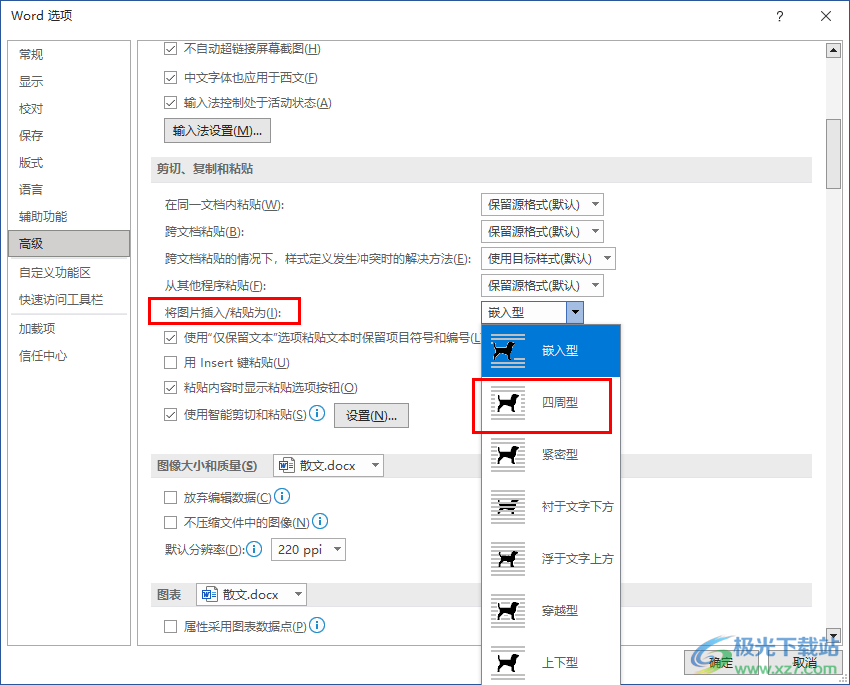
方法步骤
1、第一步,我们找到一个需要进行编辑的文字文档,右键单击该文档,然后在菜单列表中点击点击“打开方式”选项,再在子菜单列表中点击“Word”
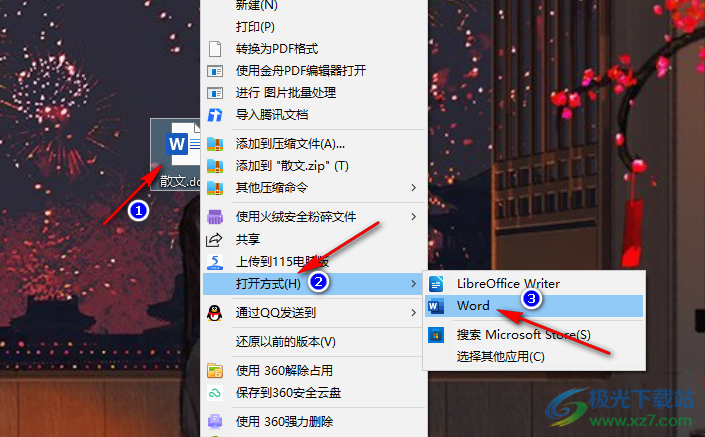
2、第二步,进入Word页面之后,我们在页面左上角找到“文件”选项,点击打开该选项
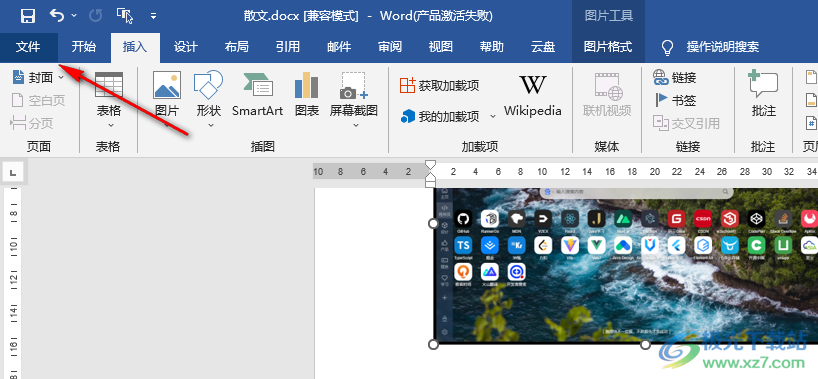
3、第三步,进入Word的文件页面之后,我们在左侧列表的最下方点击打开“选项”
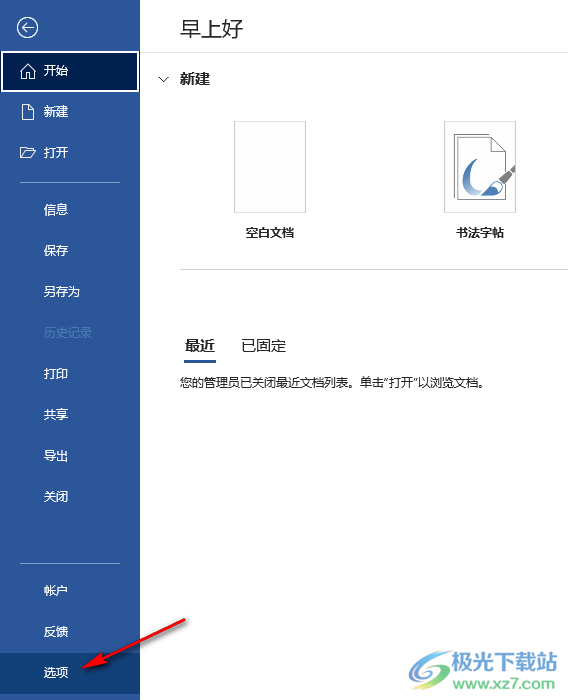
4、第四步,进入Word选项页面之后,我们在左侧列表中打开“高级”选项,然后在右侧页面中鼠标下滑找到“剪切、复制和粘贴”下的“将图片插入/粘贴为”选项,点击该选项右侧的“嵌入型”选项
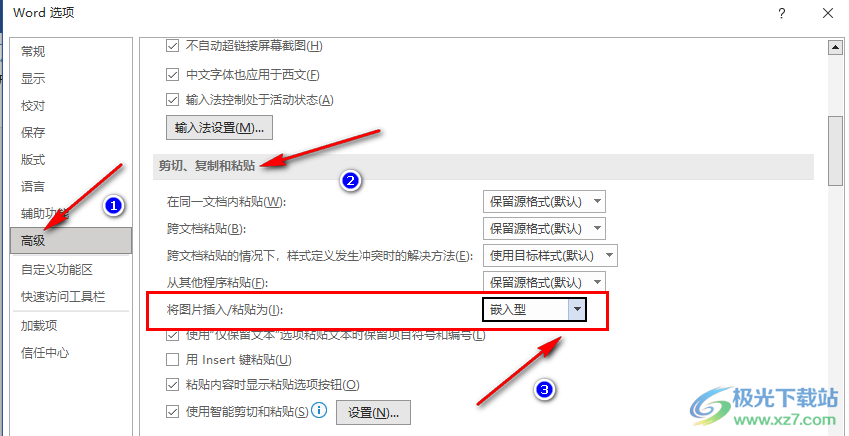
5、第五步,我们在下拉列表中选择一个自己需要的环绕方式,然后点击页面下方的“确定”选项保存设置即可
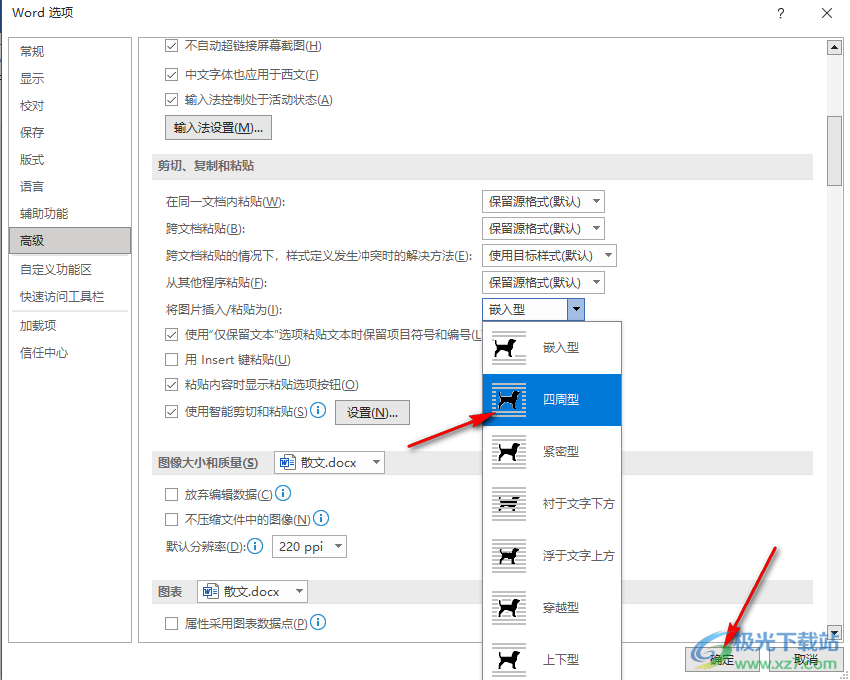
以上就是小编整理总结出的关于Word更改图片默认环绕方式的方法,我们进入Word选项页面,然后在高级页面中打开“将图片插入/粘贴为”选项右侧的“嵌入型”选项,最后在下拉列表中选择一个自己需要的环绕方式并点击“确定”选项即可,感兴趣的小伙伴快去试试吧。
